5 ноября 2025
Глобальные стили — единая система оформления вашего проекта
Настраивайте в одном месте внешний вид кнопок и текстов, а также цветовую палитру проекта. Применяйте в пару кликов стили к элементам базовых и Zero-блоков; если потребуется обновить оформление, просто измените параметры стиля — изменения на сайте применятся автоматически.
Где настроить: Настройки сайта → Цвета и стили → Управление стилями
Где настроить: Настройки сайта → Цвета и стили → Управление стилями
Чем полезны Глобальные стили
- Ускоряют создание сайта. Не нужно каждый новый заголовок или кнопку настраивать с нуля. Просто выберите нужный стиль и все заданные ранее параметры применятся автоматически.
- Экономят время на изменения. Представьте: вы создали сайт, а через месяц нужно изменить размеры, цвет и шрифт заголовков или кнопок. Раньше это заняло бы часы — теперь с помощью Глобальных стилей вы справитесь с этим в пару кликов, достаточно будет отредактировать стили в Настройках сайта.
- Помогают сохранить единообразие в дизайне. Используя Глобальные стили, легче добиться единства дизайна. Если заголовки, тексты и кнопки на сайте выглядят на всех страницах одинаково, сайт выглядит аккуратно и профессионально.
Какие стили можно настроить
Типографика
Вы можете настроить, как на сайте будут выглядеть заголовки, подзаголовки, основной текст и другие текстовые элементы. Например, для всех заголовков выбрать шрифт Tilda Sans, задать размер 36px и насыщенность Bold, а для основного текста сделать размер меньше — 24px и насыщенность Normal.
Как применить стиль к тексту: в настройках блока откройте вкладку «Типографика» и нажмите на «Стили». В контекстном меню выберите нужный стиль и он автоматически применится к блоку. Либо кликните на текстовый элемент с зажатой клавишей Cmd/Ctrl и назначьте стиль, кликнув через иконку выбора стилей.
Кнопки
Для кнопок можно задать цвет, обводку, скругление углов, отступы, тень и добавить иконку. Там же настраивается эффект при наведении: например, кнопка может увеличиваться, а цвет фона — меняться.
Как применить стиль к кнопке: в настройках блока выберите вкладку «Кнопка» и нажмите на «Стили» рядом с пресетами. В открывшемся меню выберите нужный стиль — он применится к кнопке. Либо кликните по по нужной кнопке и в появившемся виджете нажмите на иконку выбора стиля.
Для стилей типографики и кнопок можно настроить отдельные параметры для разных размеров экрана. Например, задать уникальный размер заголовков для отображения на планшете. Так вы сможете контролировать, как будет выглядеть ваш сайт не только на десктопе, но и на мобильных устройствах.
Цвета
Соберите библиотеку цветов, которые будут использоваться на вашем сайте. Например, серый и бежевый могут быть основными цветами, а розовый использоваться как акцент. Так вы сможете быстрее применять нужные цвета, например, для плашек или обложек страниц.
Как применить заданные цвета: в настройках блока, при выборе цвета элемента, откроется виджет. Перейдите во вкладку «Стили проекта» и выберите нужный цвет.
Скачивание и загрузка стилей
Настроенные для сайта стили можно скачать. Это пригодится, когда вы хотите использовать такие же настройки для другого проекта на Тильде.
Чтобы скачать стиль, нажмите на кнопку «Управление стилями» и выберите нужный пункт — скачается файл с названием проекта и расширением .tildastyles.
Чтобы добавить файл со стилями, нажмите на пункт «Загрузить стили» из контекстного меню и выберите файл с расширением .tildastyles (другие файлы использовать не получится). Новые стили будут добавлены к уже ранее созданным.
Мы будем рады, если вы поделитесь своими впечатлениями о новой функции в соцсетях. Если у вас есть предложения по улучшению функции, напишите нам в поддержку в личном кабинете или на почту team@tilda.cc.
Читайте также
Организуйте работу как удобно — ведите регламенты для компании, документацию по проекту, создайте публичную базу знаний и многое другое.
Создавайте эффектные маркетинговые квизы: гибкие настройки внешнего вида, сообщения от «консультанта», ветвление полей и результатов и многое другое.

